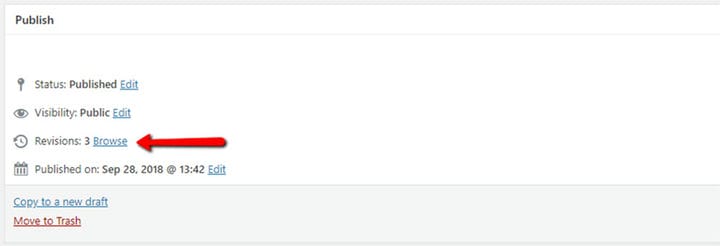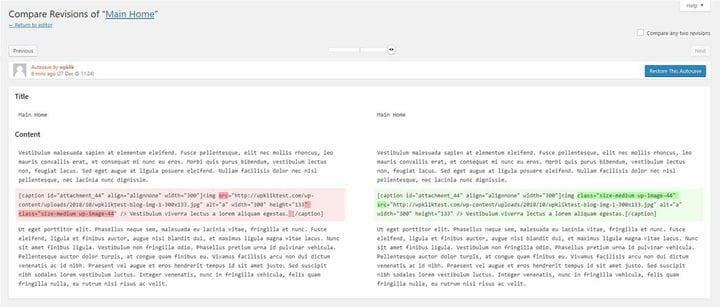Як скасувати зміни в WordPress
Це трапляється з усіма нами, хто використовує WordPress: ви пишете чудову публікацію, але потім щось стається, і ви отримуєте версію, яка є менш ніж задовільною. Або ви робите помилку. Можливо, хтось інший редагував вашу публікацію, і ви не хочете, щоб ці зміни опублікували. Є багато сценаріїв, коли користувач WordPress просто хоче повернутися в минуле та створити іншу публікацію. На щастя, є спосіб скасувати зміни в WordPress. Читайте далі, щоб дізнатися, як.
Редакції публікацій WordPress
Як ви, мабуть, помітили, WordPress має функцію автозбереження для ваших публікацій. Отже, навіть якщо ви не клацнете «Зберегти» або «Опублікувати», внесені вами зміни, якими б незначними вони не були, буде збережено автоматично. Редактор WordPress автоматично зберігає все, що ви додаєте, кожні 60 секунд. Старі автозбереження замінено новішими версіями. Ці версії автозбереження зберігаються як редакції публікації в базі даних WordPress, і їх стільки, скільки добровільно збережено користувачами або автоматично збережено WordPress.
«Це трохи забагато, чи не так?» – мабуть, ви думаєте. Але подумайте ще раз. Саме ці редакції публікації дозволяють вам скасувати зміни, які ви внесли у свою публікацію, і допомагають вам правильно налаштувати публікацію.
Функціонал Post Revision ідеально підходить для редакторів публікацій з кількома авторами. Це дозволяє редактору точно бачити, який автор вніс які зміни, коли і де.
Редакції публікацій працюють так, що вони показують вам різні версії вашої публікації та дозволяють перемикатися між ними та, можливо, скасовувати зміни, які вам не підходять. Таким чином ви зможете налаштувати все як слід і отримати ідеальну остаточну версію.
Як використовувати редакції публікації
Щоб отримати доступ до цієї функції, вам потрібно буде увійти в серверну систему, перейти до «Усі публікації» та вибрати публікацію, для якої потрібно переглянути версії.
Відкривши допис у своєму редакторі, ви побачите кількість версій, відображену в полі «Опублікувати мета» в правій частині редактора. Натисніть «Огляд», щоб отримати доступ до версій.
Крім того, ви можете відображати версії під областю редагування публікації. Для цього перейдіть до Параметрів екрана та поставте прапорець Ревізії.
Перегляд редакцій публікацій
Тепер на екрані редагування публікації відображається остання версія вашої публікації. У верхній частині є сувій, який можна використовувати для відображення різних версій публікації. Зміни в кожній версії будуть виділені, і їх буде легко розпізнати. Ім’я користувача, який вніс зміни, а також час внесення змін відображаються вище.
Ще один спосіб переходити між різними редакціями допису — це використовувати кнопки «Попередній» і «Далі». Ви також можете встановити прапорець Порівняти будь-які дві версії. Це додає додаткову кнопку до смуги прокручування, яку ви використовуєте для навігації між версіями. Ви можете перетягувати кожну кнопку в потрібному напрямку для детальнішого перегляду історії версій і змін між двома версіями.
Відновлення версії
Після того, як ви визначили версію, яку хочете використовувати, і вирішили, які зміни у своїй публікації WordPress ви хочете скасувати, ви можете натиснути «Відновити цю версію» або «Відновити це автозбереження». Тепер це буде ваша поточна версія публікації, і ви можете зберегти її як чернетку.
Редакції публікацій — це дивовижна функція WordPress, яка допомагає скасувати зміни до внесених вами публікацій, знайти ідеальну версію вашої публікації та переміщатися між усіма змінами, внесеними кількома авторами.
Крім того, ви також можете обмежити публікацію редакцій певною кількістю редакцій або навіть повністю вимкнути її. Однак ми повинні сказати, що ми не заохочуємо до цього, оскільки може настати час, коли вам буде життєво важливо повернутися до однієї зі старих версій або скасувати зміни, внесені до публікації. Кожен робить помилки, але це не означає, що ми повинні залишитися на них, чи не так?
Сподіваємося, ця стаття була для вас корисною. Якщо вам це сподобалося, будь ласка, не соромтеся також переглянути деякі з цих статей!